ADT安裝
ADT(Android Development Tools)為Eclopse的外掛擴充程式,可以快速建立新的應用專案、人機介面及增加API組件。
1. 開啟eclipse.exe

2. 執行[Help]->[Install New Software]
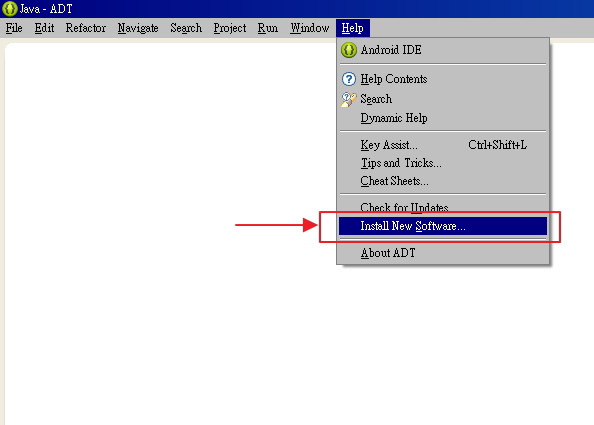
3.點選[Add]
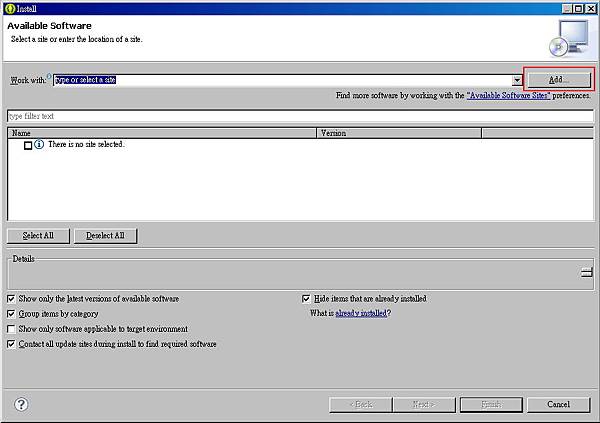
4.輸入Name:Android Plug及Location: http://dl.ssl.google.com/android/eclipse/
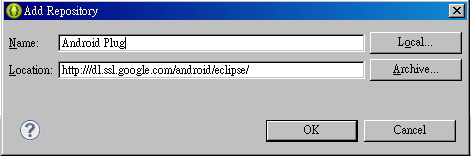
5.將"Developer Tools"打勾
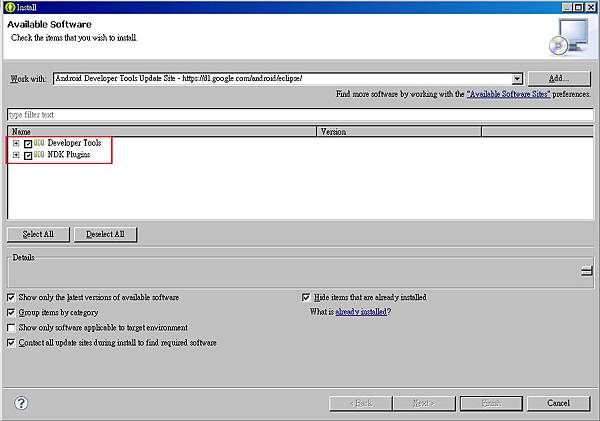
6.點選[Next]
7.點選[Next]
8.點選[Finish]
設定ADT
1.執行 [Windows] -> [Preferences]
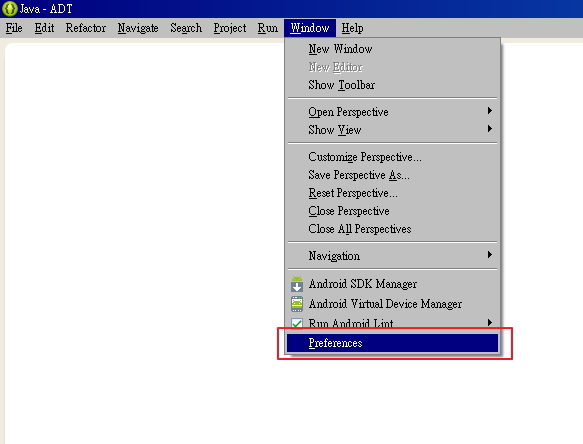
2.點選[Android] 設定SDK目錄的Location
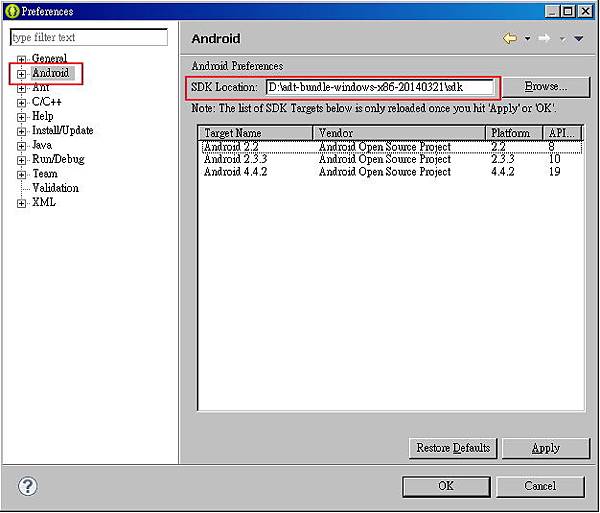
建立Android模擬器AVD ( Android Virtual Device )
首先我們要先建立一個實體裝置的規格,提供日後建立虛擬裝置引用。
1.執行[Windows] -> [Android SDK and AVD Manger]
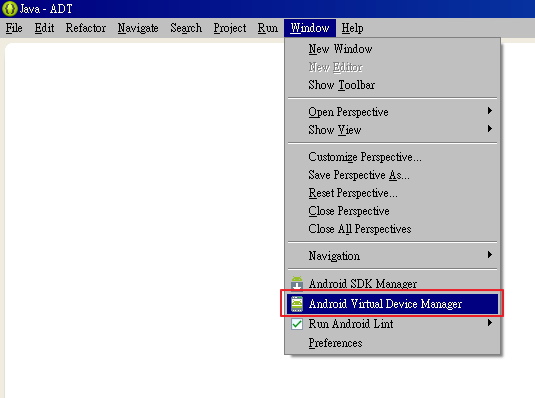
2.點選[Device Definitions] 查看是否有符合的實體裝置,若無則點選[New Device]來建立新的實體裝置。
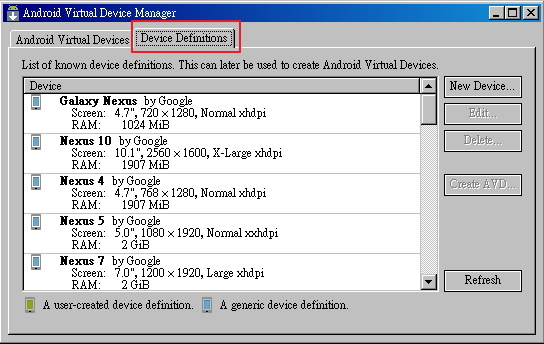
3.輸入實體裝置相關數值,然後按下[Create Device]。
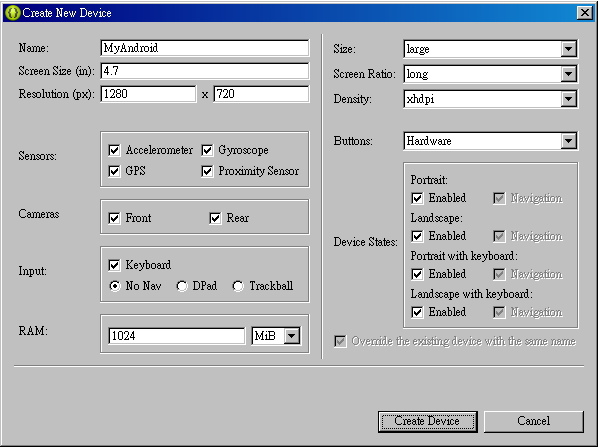
(a) Name: 裝置名稱
(b) Screen size(in): 螢幕尺寸(inch)
(c) ResoLution(px): 螢幕解析度(寬x高)
(d)Sensors: 感應器種類
(e)Cameras: 照相鏡頭
(f)Input: 輸入方式
(g)RAM: 記憶體大小
(h)Buttons: 功能鍵為虛擬或實體
接下來建立虛擬裝置AVD
1.點選[Android Virtual Devices],按下[New]來創建AVD。

2.輸入虛擬裝置相關數值,然後按下[OK]。
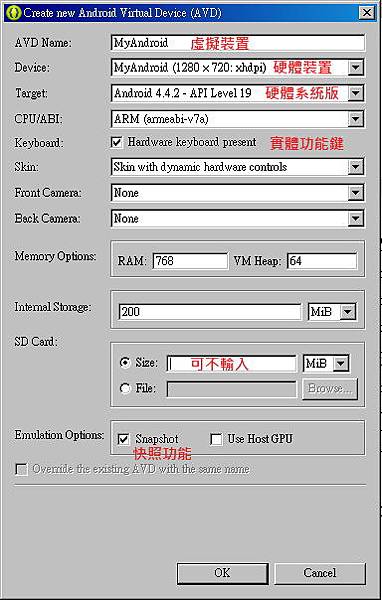
3.點選建立的虛擬裝置,然後按下[Start]執行。

4.直接按下[Lunch]

※等待完整畫面出現會有點久
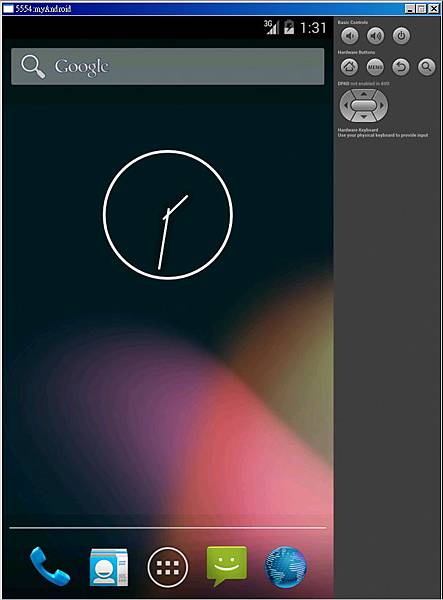


 留言列表
留言列表

